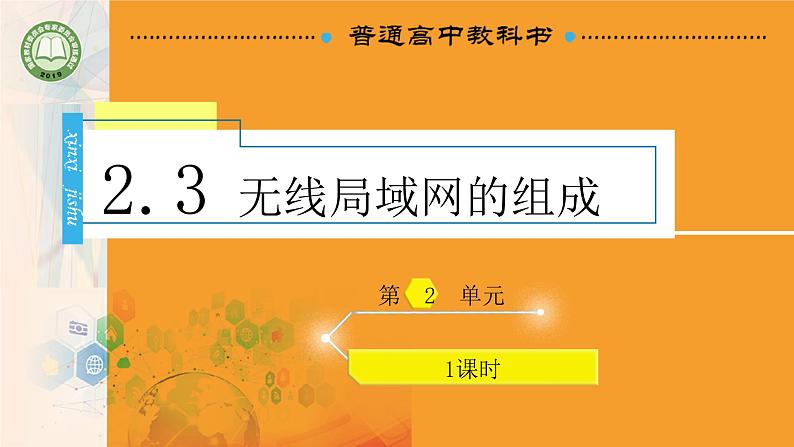




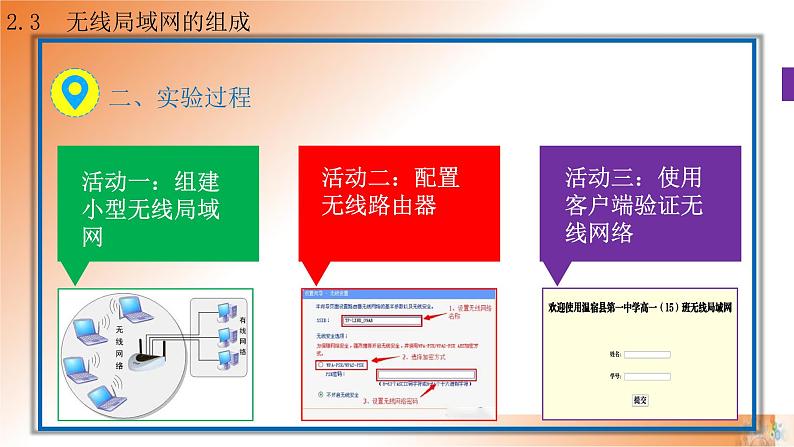

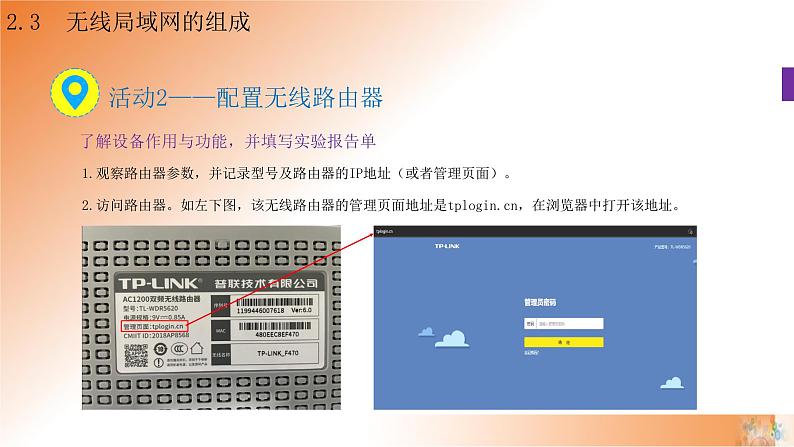
教科版 (2019)必修2 信息系统与社会第2单元 信息系统的集成2.3 无线局域网的组建一等奖ppt课件
展开★1.了解互联网的接入方式。 ★2.识别组建无线局域网的硬件及其功能。 ★3.观察无线网卡状态的详细信息,理解网络配置的参数。 ★4.通过组建无线局域网,体验无线路由器等常见设备的安装及设置方法。
1.组建小型无线局域网 2.配置无线路由器 3.使用客户端进行验证。
一.分组根据实验器材的情况分组。 二.实验器材的准备无线路由器、路由器电源、无线网卡、台式电脑、平板电脑、网线、软件。
小明同学寝室有六人,她们觉得运营商提供的流量包太贵,她们都想组建一个无线网络满足六个人不同的设备都能上网(笔记本电脑、台式计算机、手机、平板电脑等)。
需要大家帮忙组建一个小型网络。
活动二:配置无线路由器
活动三:使用客户端验证无线网络
活动1——组建小型无线局域网
尝试连接设备,组建网络:1.将无线路由器的WAN口连接外网网线。2.根据手中的设备连接路由器。方式:①将无线路由器的LAN口通过网线连接台式电脑。②通过平板电脑或笔记本电脑连接无线路由器。③通过无线网卡和台式机组合方式接入无线路由器。3. 接通无线路由器的电源。
根据手中的设备,绘制连接图(实验报告单)
活动2——配置无线路由器
1.观察路由器参数,并记录型号及路由器的IP地址(或者管理页面)。2.访问路由器。如左下图,该无线路由器的管理页面地址是tplgin.cn,在浏览器中打开该地址。
了解设备作用与功能,并填写实验报告单
3.设置路由器的网络参数,并记录。① 打开“路由设置”② 观察“上网设置”(wan口设置),记录IP地址的获取方式。
3.设置路由器的网络参数,并记录。③ 观察“LAN”口设置,记录IP地址、子网掩码等信息。
4.设置无线网路。① 打开“无线设置”。② 修改无线局域网的名称。③ 设置无线网密码,并点击保存。如果设置出错,可以恢复路由器出厂设置,则可以长按“reset”按钮5秒。灯会闪烁。
活动3——使用客户端验证无线网络
1.使用小组中的设备连接到自己设置的无线局域网中。① 验证是否可以连入到网络。② 查看无线客户端状态的详细信息③ 检验网速。
Windws7接入无线网 手机接入无线网 Windws10接入无线网
② 查看网络状态控制面板——网络和Internet——查看网络状态与任务——以太网
③ 检验网速。浏览器打开教师制作的测试网页;地址是
简述无线局域网的组建方法与步骤,并交流。
交流网速测试实验的数据。
共同讨论组网失败的原因。
粤教版 (2019)必修2 信息系统与社会3.3.1 无线网络的接入方式精品ppt课件: 这是一份粤教版 (2019)必修2 信息系统与社会3.3.1 无线网络的接入方式精品ppt课件,文件包含33组建小型无线网络课件pptx、33组建小型无线网络练习docx等2份课件配套教学资源,其中PPT共33页, 欢迎下载使用。
粤教版 (2019)必修2 信息系统与社会3.3.1 无线网络的接入方式集体备课ppt课件: 这是一份粤教版 (2019)必修2 信息系统与社会3.3.1 无线网络的接入方式集体备课ppt课件,共35页。PPT课件主要包含了网络知识连连看,IrDA,无线网络的接入方式,硬件设备连连看,合作探究,拓展IP地址,拓展IP地址的分类,课堂小结,课堂练习等内容,欢迎下载使用。
高中信息技术教科版 (2019)必修2 信息系统与社会第2单元 信息系统的集成2.3 无线局域网的组建公开课ppt课件: 这是一份高中信息技术教科版 (2019)必修2 信息系统与社会第2单元 信息系统的集成2.3 无线局域网的组建公开课ppt课件,共24页。PPT课件主要包含了教学目标,常见网络设备及其功能,重点难点,网络设备,无线网络概念,无线局域网标准等内容,欢迎下载使用。













